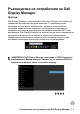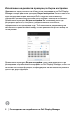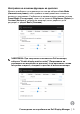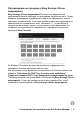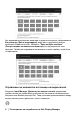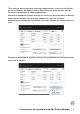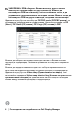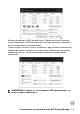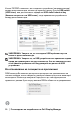Users Guide
Ръководство на потребителя на Dell Display Manager │ 5
Оптимизиране на прозорци с Easy Arrange (Лесно
подреждане)
Easy Arrange (Лесно подреждане) Ви помага по-ефективно да
организирате Вашите прозорци на приложения на работния плот. Първо
изберете предварително дефиниран шаблон на оформление, който е
подходящ за работата Ви. След това трябва да плъзнете прозорците на
приложенията в определените зони. Натиснете ">", за да изберете
стрелка нагоре/стрелка надолу, за да откриете
още оформления. За
създаване на потребителско оформление, подредете прозорците и
натиснете Save (Запиши).
За Windows 10 можете да приложите различни оформления на
прозорците за всеки виртуален работен плот.
Ако използвате често функцията за прилепване на Windows, можете да
изберете "Hold down the SHIFT key to enable zone positioning"
(Задръжте клавиша SHIFT, за да разрешите позициониране на зони).
Това дава приоритет на прилепване
на Windows над Easy Arrange (Лесно
подреждане). След това трябва да натиснете клавиша Shift, за да
използвате позициониране на Easy Arrange (Лесно подреждане).